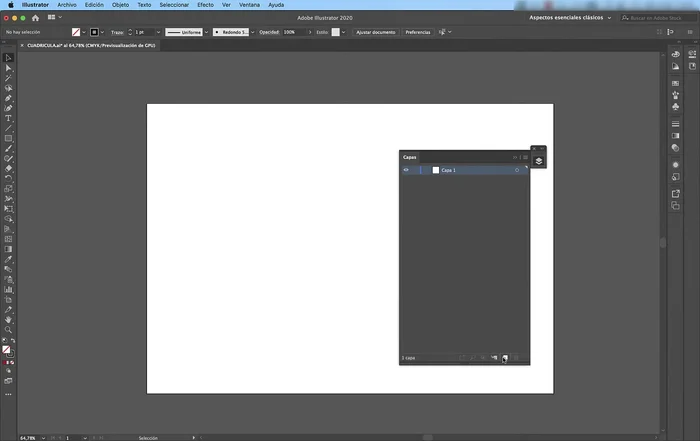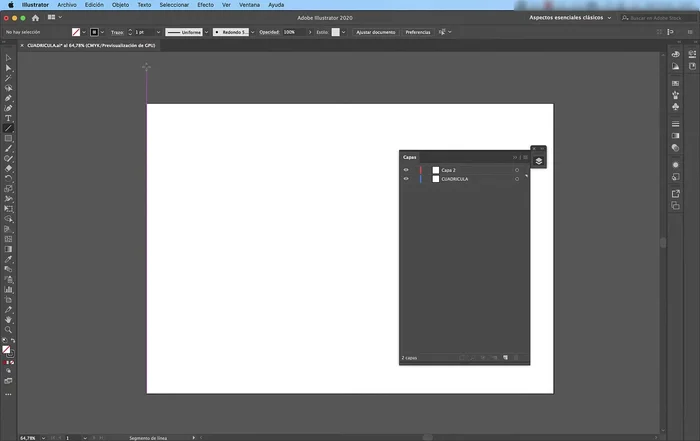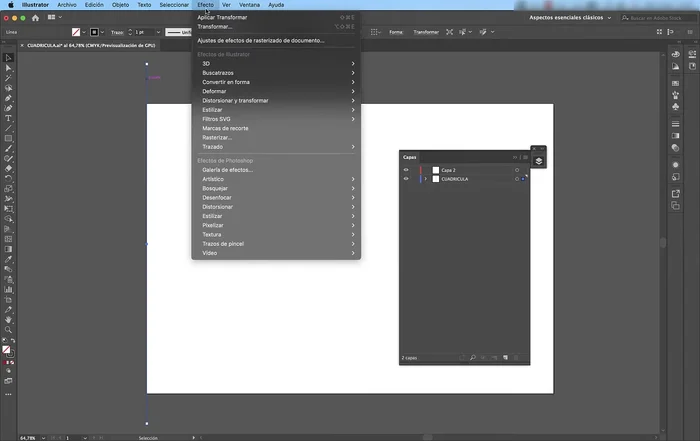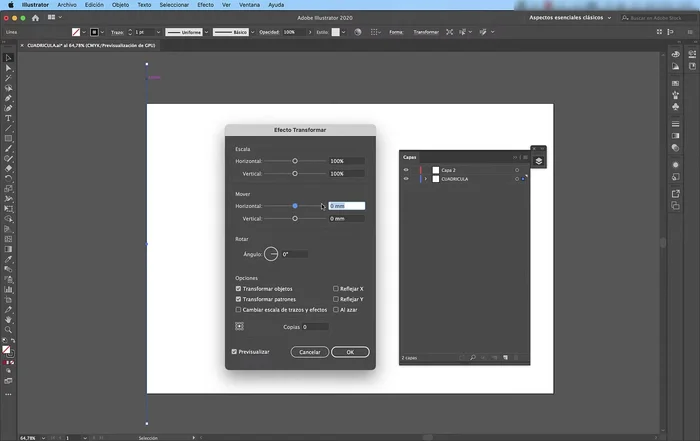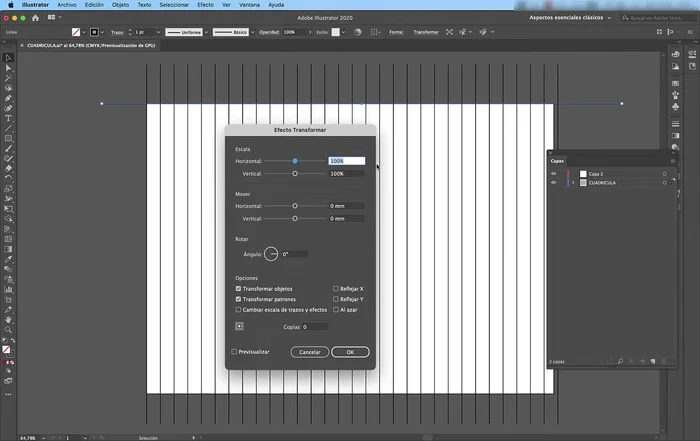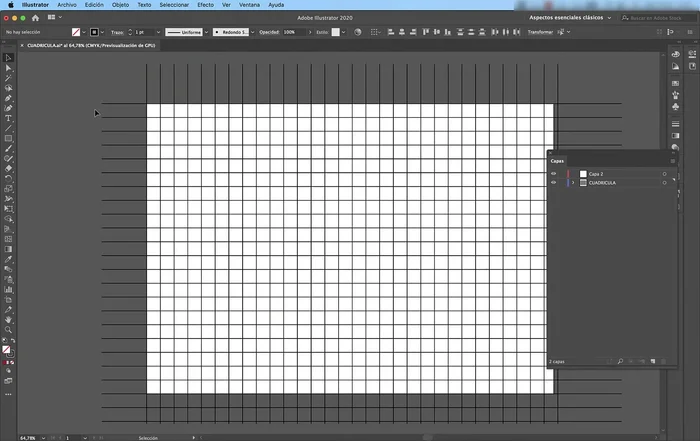¿Cansado de crear cuadrículas en Illustrator manualmente? ¡Olvídate del tedio! Este tutorial te enseñará a generar cuadrículas perfectas, rápidas y totalmente editables en Adobe Illustrator. Aprende a personalizar el tamaño, el número de columnas y filas, y a ajustar la configuración a tus necesidades específicas. En pocos minutos, tendrás la base perfecta para tus diseños. ¡Comencemos!
Instrucciones Paso a Paso
-
Crear la capa de la cuadrícula
- Crea una capa nueva llamada "Cuadrícula"

Crear la capa de la cuadrícula -
Dibujar la línea base
- Dibuja una línea vertical con la herramienta "Línea" que sobrepase los márgenes de tu área de trabajo.

Dibujar la línea base -
Crear líneas horizontales con la herramienta Transformar
- Selecciona la línea y ve a "Efecto > Distorsionar y transformar > Transformar".
- Activa "Previsualizar" y en "Mover", establece la distancia horizontal de separación entre las líneas y el número de copias para crear las líneas horizontales.


Crear líneas horizontales con la herramienta Transformar -
Crear líneas verticales con la herramienta Transformar
- Repite el paso 3, pero esta vez establece la distancia vertical para crear las líneas verticales.

Crear líneas verticales con la herramienta Transformar -
Expandir la apariencia para editar la cuadrícula
- Selecciona ambas líneas base (horizontal y vertical), ve a "Objeto > Expandir apariencia".

Expandir la apariencia para editar la cuadrícula
Tips
- Puedes encender o apagar la capa de la cuadrícula fácilmente para mayor control.
- Puedes editar el grosor y el color de las líneas de la cuadrícula después de expandir la apariencia.
- Para rotar la cuadrícula, crea una red más grande y rótala al final. Es una alternativa a la herramienta de cuadrícula integrada de Illustrator.
Common Mistakes to Avoid
1. Utilizar la herramienta de cuadrícula incorrecta
Razón: Illustrator ofrece varias herramientas para crear cuadrículas (rejillas, guías, etc.). Usar la equivocada puede resultar en una cuadrícula poco precisa o difícil de editar.
Solución: Utiliza la herramienta 'Crear cuadrícula' (o similar, según la versión de Illustrator) para asegurar una cuadrícula perfectamente editable y precisa.
2. No bloquear la cuadrícula después de su creación
Razón: Si no se bloquea la cuadrícula, se corre el riesgo de mover o modificar accidentalmente las líneas de la cuadrícula al trabajar en el diseño.
Solución: Bloquea la capa o los objetos de la cuadrícula una vez creada para evitar modificaciones accidentales.
FAQs
¿Puedo cambiar el tamaño de la cuadrícula después de crearla?
Sí, absolutamente. Las cuadrículas creadas con los métodos descritos en este tutorial son totalmente editables. Puedes modificar el tamaño de las celdas, agregar o quitar filas y columnas, incluso cambiar el color de las líneas, todo después de generarla.
¿Funciona este método en todas las versiones de Illustrator?
Los métodos explicados aquí funcionan en versiones recientes de Adobe Illustrator (CC y superiores). Aunque los pasos específicos podrían variar ligeramente, el principio general se mantiene en la mayoría de las versiones.
¿Qué pasa si necesito una cuadrícula con guías no rectangulares (ej: hexagonal)?
Este tutorial se enfoca en cuadrículas rectangulares. Para cuadrículas hexagonales u otras formas, necesitarás usar otras técnicas, posiblemente creando patrones o utilizando herramientas más avanzadas de Illustrator.